Întrebare
Problemă: Cum să remediați panoul de control Nvidia care nu funcționează?
Bună, am primit recent o nouă placă grafică Nvidia GeForce 3060. Am vrut să modific unele setări prin Panoul de control Nvidia, dar în curând am observat că pur și simplu nu funcționează. Când încerc să-l deschid, nu se întâmplă nimic - pur și simplu nu răspunde. Pot face ceva pentru a remedia asta? Ajutorul este mult apreciat.
Răspuns rezolvat
Plăcile grafice sunt o piesă hardware avansată în zilele noastre – puterea lor de procesare a crescut la înălțimi ca niciodată. Fără îndoială, fiecare dintre astfel de GPU-uri are mulți parametri care pot fi de obicei controlați prin intermediul software-ului furnizat de producătorul hardware-ului.
Nvidia, cu marca sa lider în designul GPU GeForce, oferă utilizatorilor panoul de control Nvidia, printre alte aplicații și drivere, pentru a oferi mai mult control utilizatorilor, permițându-le să ajusteze rezoluția, culoarea, scalarea, calitatea grafică, FPS (cadre pe secundă) și alte setări. Fiecare persoană care instalează o placă video Nvidia primește acest software, deși poate fi descărcat și din alte surse, cum ar fi Microsoft Store.
Din păcate, nu toată lumea are o experiență bună când vine vorba de funcționarea software-ului hardware. Conform numeroaselor rapoarte ale utilizatorilor,[1] Panoul de control Nvidia nu funcționează pentru ei. Alții au spus că nu răspunde, deși sunt prezente elemente UI (User Interface) – butoanele nu ar apăsa, setări imposibil de schimbat.
Motivele pentru care Panoul de control Nvidia nu se deschide pot fi multe, inclusiv un antivirus prea agresiv, intrări corupte în registry Windows, drivere corupte,[2] procesul suspendat și multe altele. Ca întotdeauna, nu există o soluție generică pentru toată lumea, așa că trebuie făcută destul de multă depanare.
În acest articol, vom încerca să vă ajutăm să remediați problema care nu funcționează din panoul de control Nvidia cu ajutorul mai multor soluții furnizate mai jos. Acest articol face parte din seria încercărilor de a ajuta utilizatorii să facă față problemelor care decurg din driverele Nvidia, Erori de imagine proastă, probleme de instalare, probleme de conectivitate, îndepărtarea șoferului, și mult mai mult.
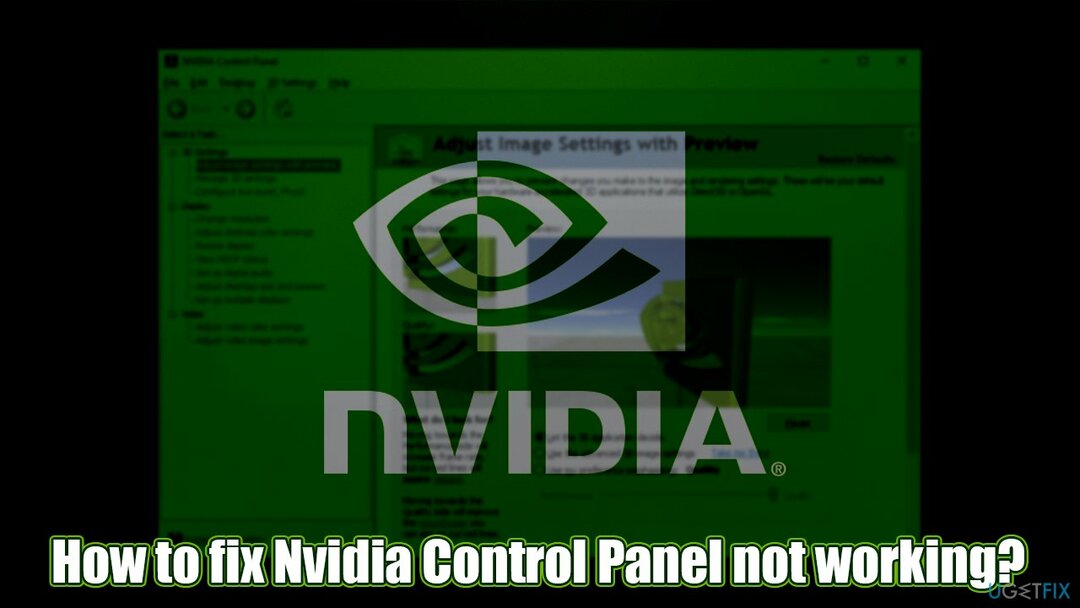
Înainte de a continua cu soluțiile de mai jos, am dori, de asemenea, să vă sugerăm să încercați să rezolvați această problemă cu ReimagineazăMacina de spalat rufe X9 – o aplicație de reparare automată care ar putea rezolva problemele de bază din sistemul Windows dacă vinovatul este, de exemplu, fișierele de registry rupte sau fișierele DLL lipsă. În plus, aplicația poate, de asemenea, să elimine programele malware, să repare daunele viruși, să oprească ecranul albastru și alte erori în câteva minute, evitându-vă să reinstalați întregul sistem de operare în cel mai rău caz.
Notă: unii oameni cred în mod înșelător că panoul de control Nvidia lipsește, deși nu este cazul. Tot ce trebuie să faci este să mergi la secțiunea Aplicații și funcții pentru a-l găsi. Alternativ, puteți introduce numele în panoul de căutare Windows și apăsați Enter.
Fix 1. Închideți procesele relevante prin Task Manager
Pentru a repara sistemul deteriorat, trebuie să achiziționați versiunea licențiată a Reimaginează Reimaginează.
Unul dintre principalele motive pentru care Panoul de control Nvidia nu răspunde se datorează procesului blocat în fundal. Acesta este de departe cel mai simplu mod de a rezolva această problemă.
- presa Ctrl + Shift + Esc de pe tastatură pentru a apela Gestionar de sarcini
- Clic Mai multe detalii
- Găsi Panoul de control NVIDIA sarcina aplicației
-
Click dreapta și selectați Încheiați sarcina
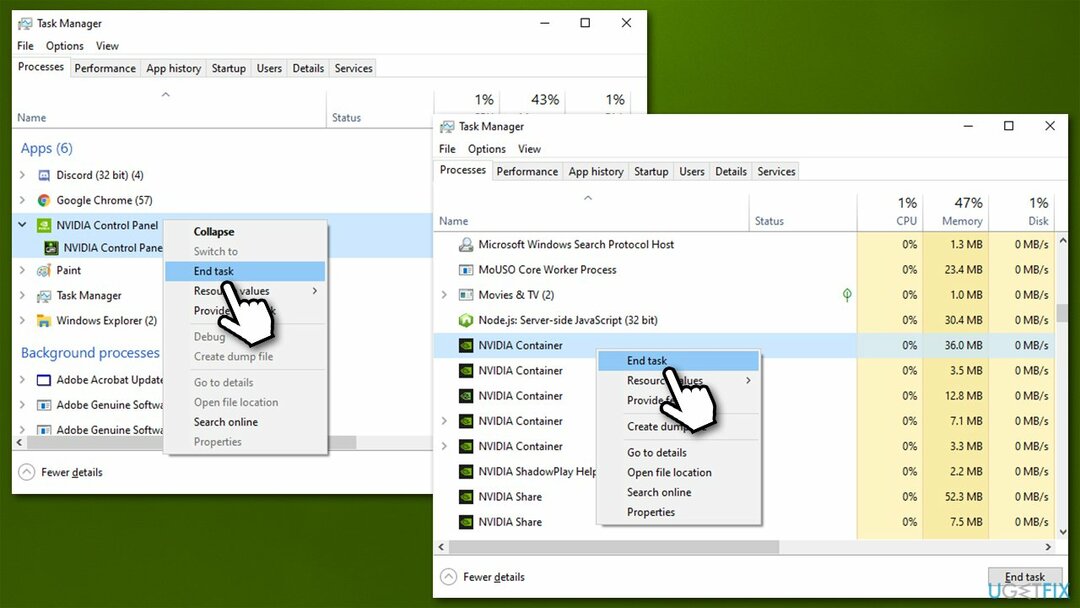
- Derulați în jos și găsiți Container Nvidia proces – închideți-l
- Acum încercați să porniți aplicația din nou și vedeți dacă problema este rezolvată.
Fix 2. Dezactivează-ți antivirusul
Pentru a repara sistemul deteriorat, trebuie să achiziționați versiunea licențiată a Reimaginează Reimaginează.
În unele cazuri, software-ul antivirus de la terți ar putea interfera sau bloca anumite aplicații din cauza unui fals pozitiv[3] identificări. Prin urmare, ar trebui fie să dezactivați software-ul de securitate și să vedeți dacă vă ajută, fie să îl dezinstalați complet. Rețineți că este periculos să aveți Windows neprotejat, așa că asigurați-vă că între timp rulează un alt antivirus.
Dacă aveți o aplicație de securitate plătită pe care doriți să o utilizați în continuare, puteți face oricând o excepție pentru Panoul de control Nvidia în setările sale. Dacă nu sunteți sigur cum să faceți acest lucru, vizitați site-ul web oficial al dezvoltatorului de aplicații pentru instrucțiuni detaliate.
Fix 3. Reinstalați driverele Nvidia
Pentru a repara sistemul deteriorat, trebuie să achiziționați versiunea licențiată a Reimaginează Reimaginează.
În unele cazuri, o instalare coruptă a driverelor poate cauza o funcționare defectuoasă a software-ului Nvidia. Prin urmare, mai întâi ar trebui să dezinstalați driverele GPU și apoi să instalați o copie nouă a celei mai noi versiuni.
- Faceți clic dreapta pe start și alege Manager de dispozitiv
- Extinde Adaptoare de afișare secțiune
- Faceți clic dreapta pe dvs GPU și selectați Dezinstalați dispozitivul
- Când apare o fereastră pop-up, bifați Ștergeți software-ul driverului pentru acest dispozitiv din sistemul dvs
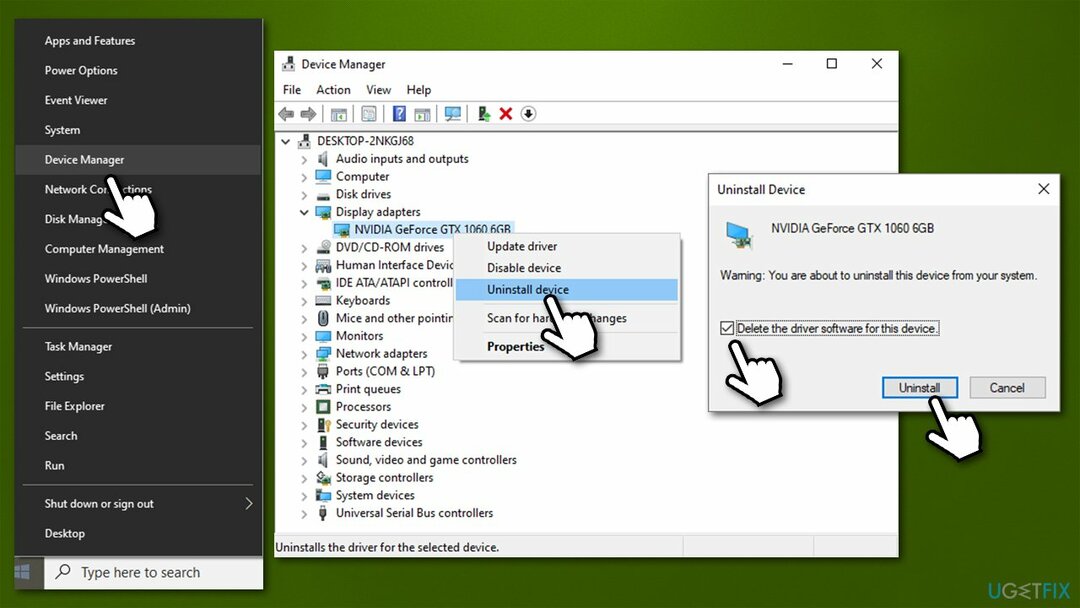
- Clic Dezinstalează
- Reporniți computerul tau.
Acum, trebuie să găsiți cele mai noi drivere pentru placa dvs. grafică. Deși Managerul de dispozitive poate fi utilizat în acest scop, nu este soluția optimă, deoarece adesea nu reușește să găsească cele mai recente drivere pentru hardware-ul dvs. În schimb, ar trebui să vizitați Nvidia site oficial, indiferent de modelul GPU-ului dvs., descărcați și instalați driverele manual. Dacă găsiți că funcționează prea mult - nicio problemă, ar trebui să vă bazați pe un program de actualizare automată a driverelor, cum ar fi DriverFix, și nu va mai trebui să vă faceți niciodată griji cu privire la problemele de incompatibilitate a driverului. În plus, vă va economisi mult timp.
Fix 4. Reparați și resetați aplicația Nvidia Control Panel
Pentru a repara sistemul deteriorat, trebuie să achiziționați versiunea licențiată a Reimaginează Reimaginează.
- Faceți clic dreapta pe start și selectați Aplicații și caracteristici
- Derulați în jos până găsiți Panoul de control Nvidia intrare și faceți clic o dată
- Selectați Opțiuni avansate
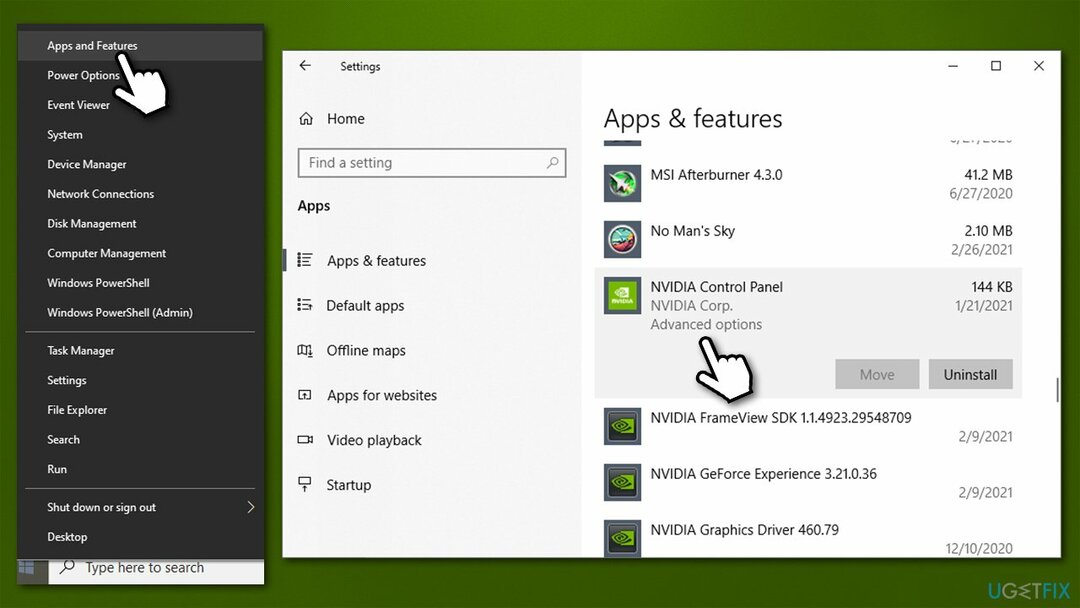
- Găsi Resetați secțiune și faceți clic Reparație
- Așteptați până când reparația este completă și verificați dacă a funcționat
- Dacă nu, atunci reveniți la setările aplicației și apăsați Resetați opțiunea de a-l reseta.
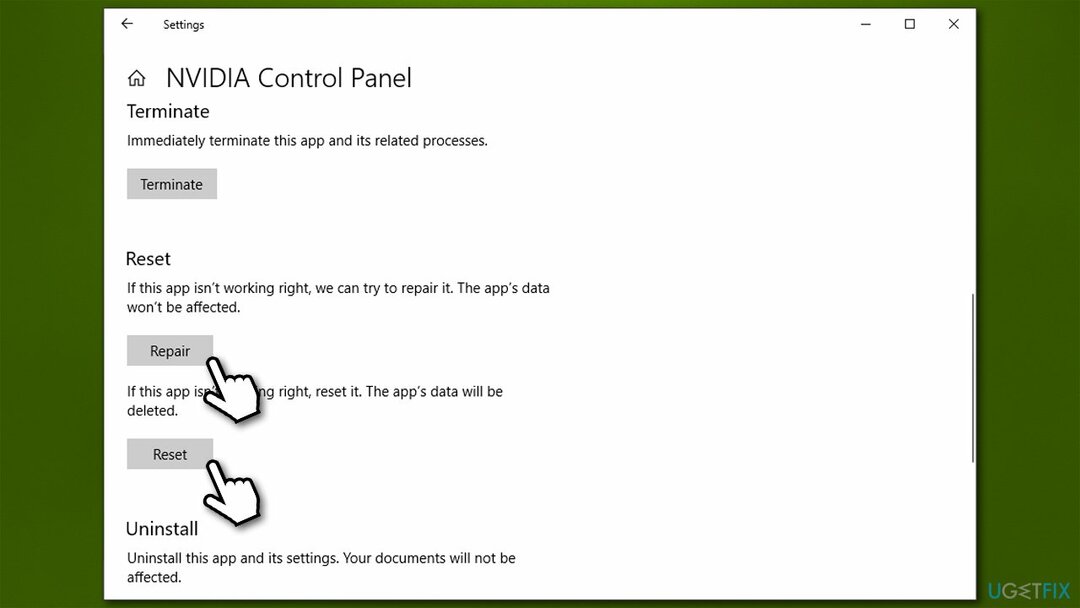
Remedierea 5. Dezinstalați aplicația și descărcați-o din Microsoft Store
Pentru a repara sistemul deteriorat, trebuie să achiziționați versiunea licențiată a Reimaginează Reimaginează.
- Faceți clic dreapta pe start și selectați Aplicații și caracteristici
-
Găsiți Panoul de control Nvidia și faceți clic Dezinstalează
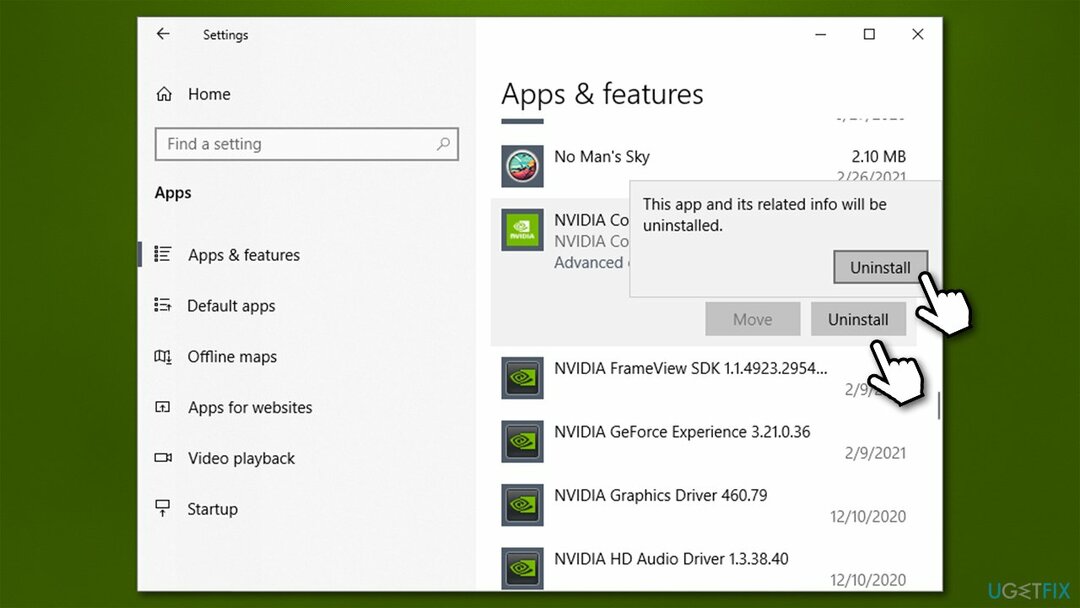
- Confirmați cu Dezinstalează
- Mergi la Magazin Microsoft și instalare aplicația de acolo.
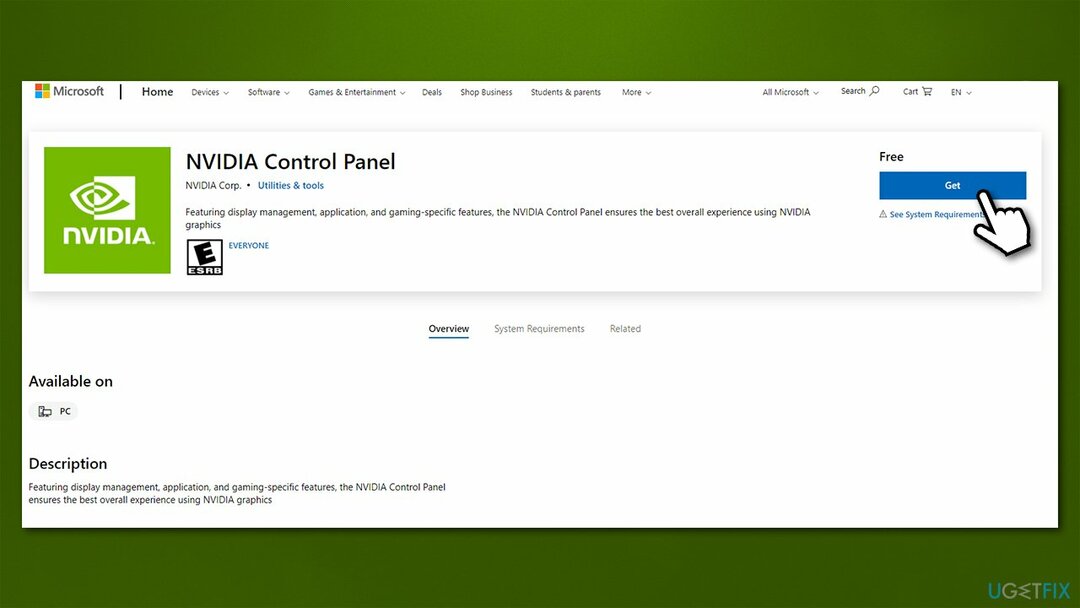
Remedierea 6. Verificați serviciile Nvidia
Pentru a repara sistemul deteriorat, trebuie să achiziționați versiunea licențiată a Reimaginează Reimaginează.
La fel cum sistemul dvs. de operare are numeroase servicii care rulează, aplicațiile instalate pe Windows fac același lucru. Astfel, pentru a vă asigura că toate componentele Nvidia funcționează bine, ar trebui să vă asigurați că serviciile sale sunt activate și rulează:
- Introduceți Servicii în Windows căutați și apăsați introduce
- Găsi Serviciul Nvidia Display Container LS
- Faceți clic dreapta și selectați Proprietăți
- Sub Tip de pornire, faceți clic pe meniul derulant și selectați Automat
- Clic Start, atunci aplica și O.K
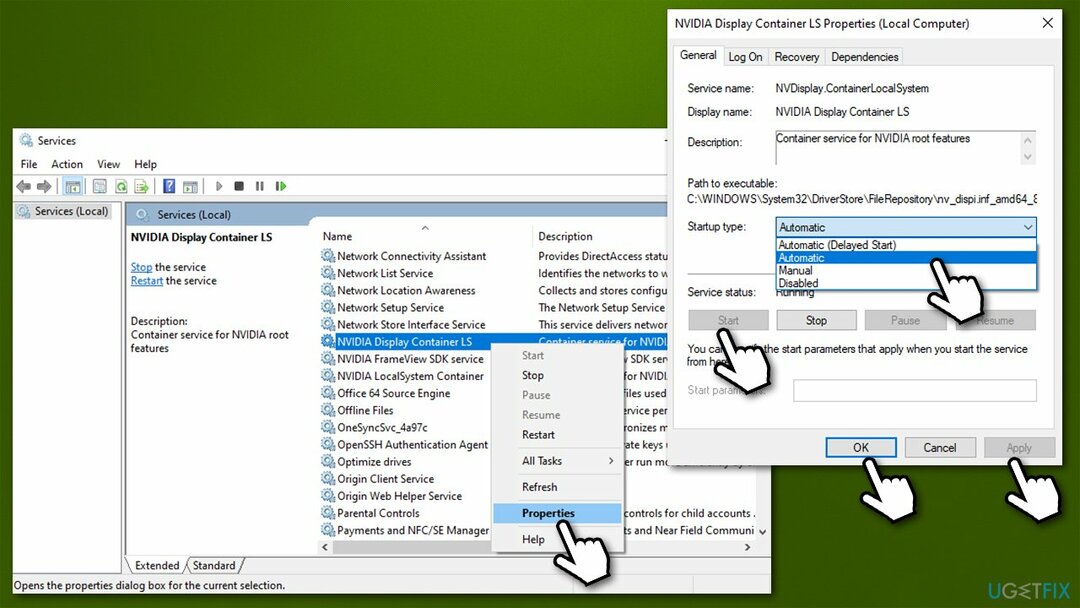
- Acum faceți același lucru cu serviciile Nvidia rămase - Nvidia FrameView SDK și Container NVIDIA LocalSystem.
Dacă aceste servicii erau deja setate la automat și rulau, pur și simplu Click dreapta pe fiecare dintre ele și selectați Repornire.
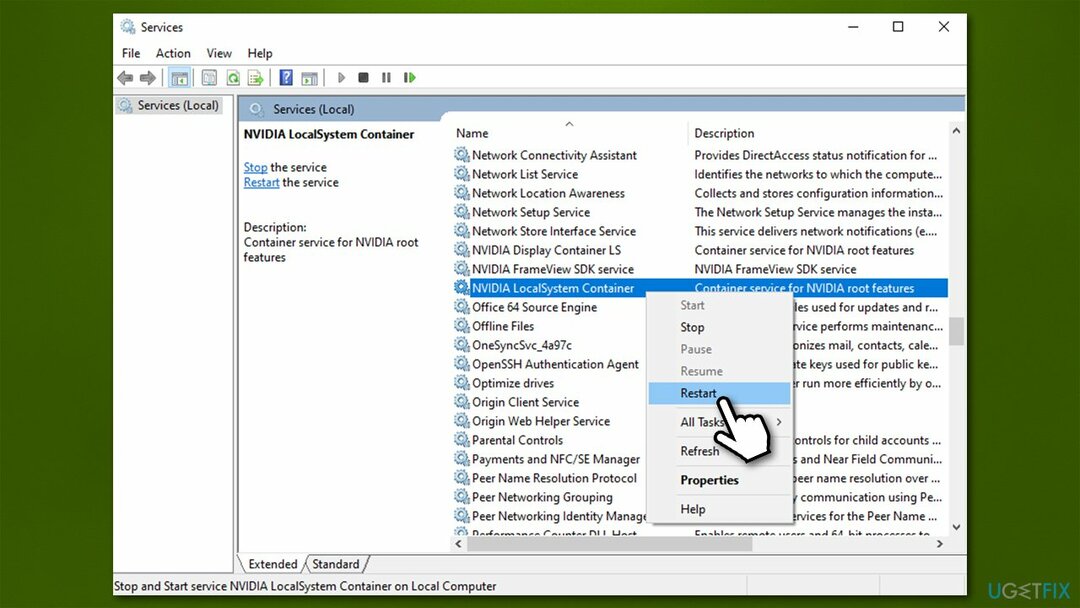
Reparați automat erorile
Echipa ugetfix.com încearcă să facă tot posibilul pentru a ajuta utilizatorii să găsească cele mai bune soluții pentru eliminarea erorilor lor. Dacă nu doriți să vă luptați cu tehnicile de reparații manuale, vă rugăm să utilizați software-ul automat. Toate produsele recomandate au fost testate și aprobate de profesioniștii noștri. Instrumentele pe care le puteți utiliza pentru a remedia eroarea sunt enumerate mai jos:
Oferi
fa-o acum!
Descărcați FixFericire
Garanție
fa-o acum!
Descărcați FixFericire
Garanție
Dacă nu ați reușit să remediați eroarea utilizând Reimage, contactați echipa noastră de asistență pentru ajutor. Vă rugăm să ne comunicați toate detaliile pe care credeți că ar trebui să le cunoaștem despre problema dvs.
Acest proces de reparare patentat folosește o bază de date de 25 de milioane de componente care pot înlocui orice fișier deteriorat sau lipsă de pe computerul utilizatorului.
Pentru a repara sistemul deteriorat, trebuie să achiziționați versiunea licențiată a Reimaginează instrument de eliminare a programelor malware.

Un VPN este crucial atunci când vine vorba de confidențialitatea utilizatorului. Trackerele online, cum ar fi cookie-urile, pot fi utilizate nu numai de platformele de socializare și alte site-uri web, ci și de furnizorul dvs. de servicii de internet și de guvern. Chiar dacă aplicați cele mai sigure setări prin intermediul browserului dvs. web, puteți fi urmărit prin intermediul aplicațiilor care sunt conectate la internet. În plus, browserele axate pe confidențialitate, cum ar fi Tor, nu sunt o alegere optimă din cauza vitezei de conectare reduse. Cea mai bună soluție pentru confidențialitatea ta este Acces privat la internet – fii anonim și sigur online.
Software-ul de recuperare a datelor este una dintre opțiunile care v-ar putea ajuta recuperați fișierele dvs. Odată ce ștergeți un fișier, acesta nu dispare în aer – rămâne în sistem atâta timp cât nu sunt scrise date noi deasupra acestuia. Data Recovery Pro este un software de recuperare care caută copii de lucru ale fișierelor șterse de pe hard disk. Prin utilizarea instrumentului, puteți preveni pierderea documentelor valoroase, a lucrărilor școlare, a fotografiilor personale și a altor fișiere esențiale.